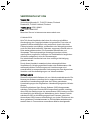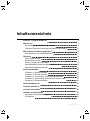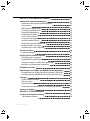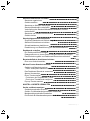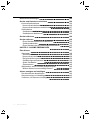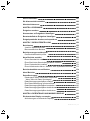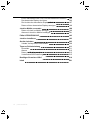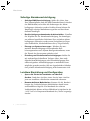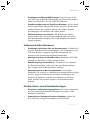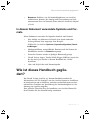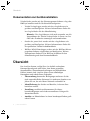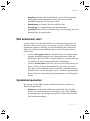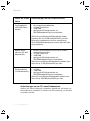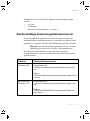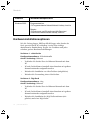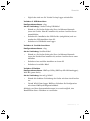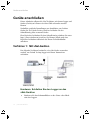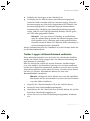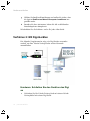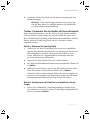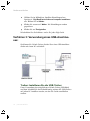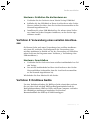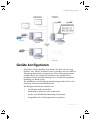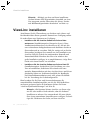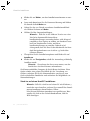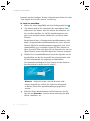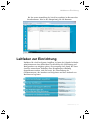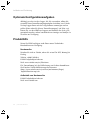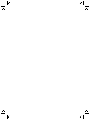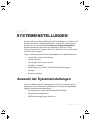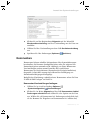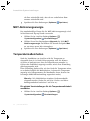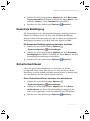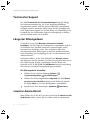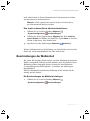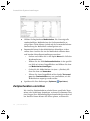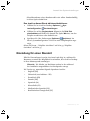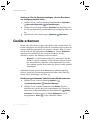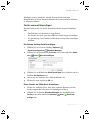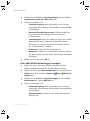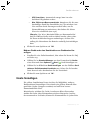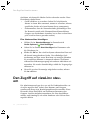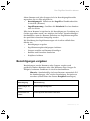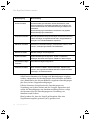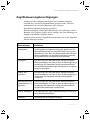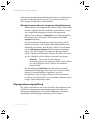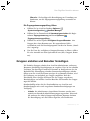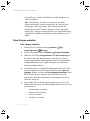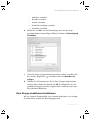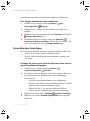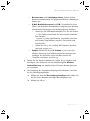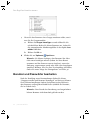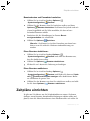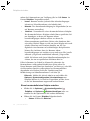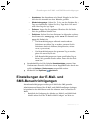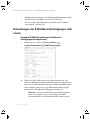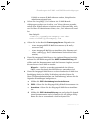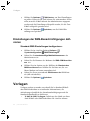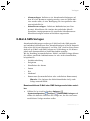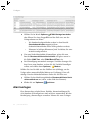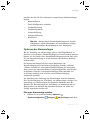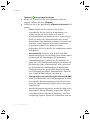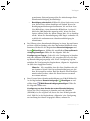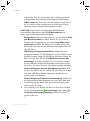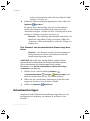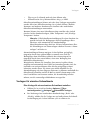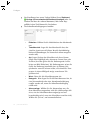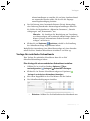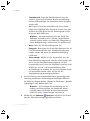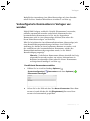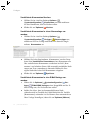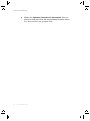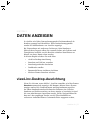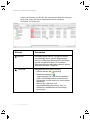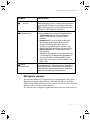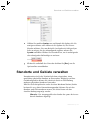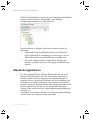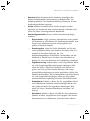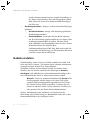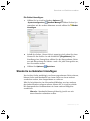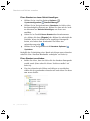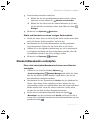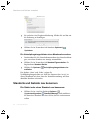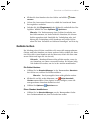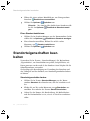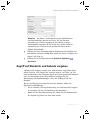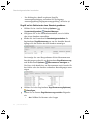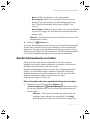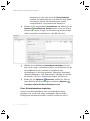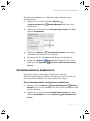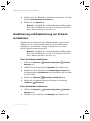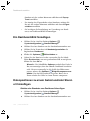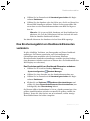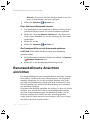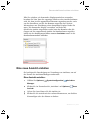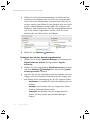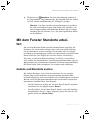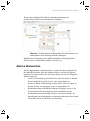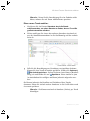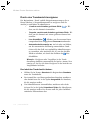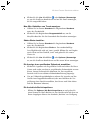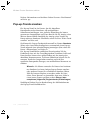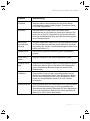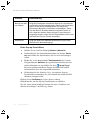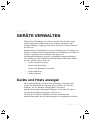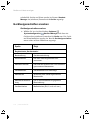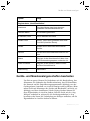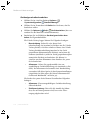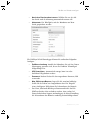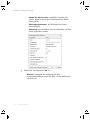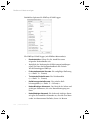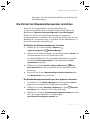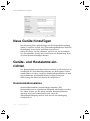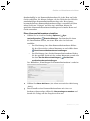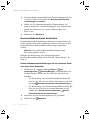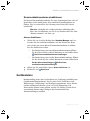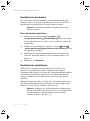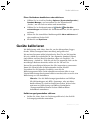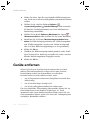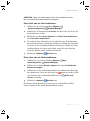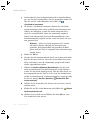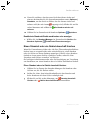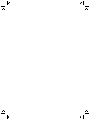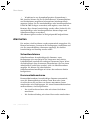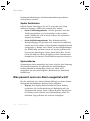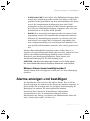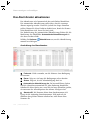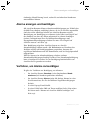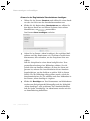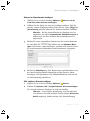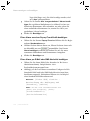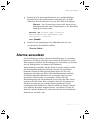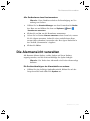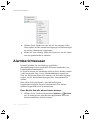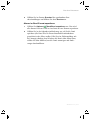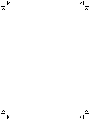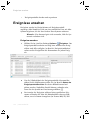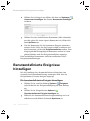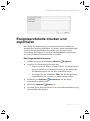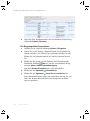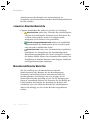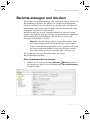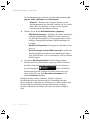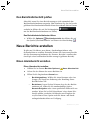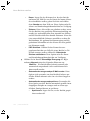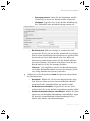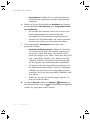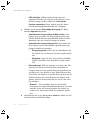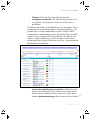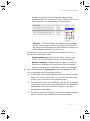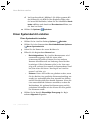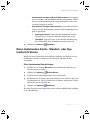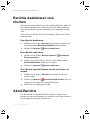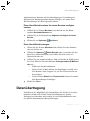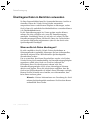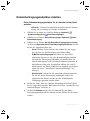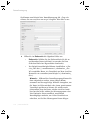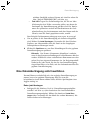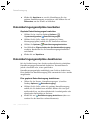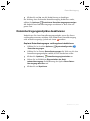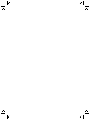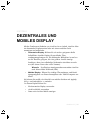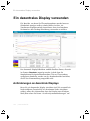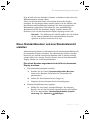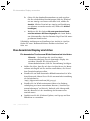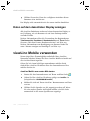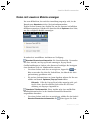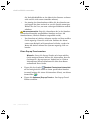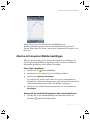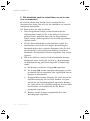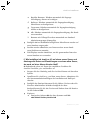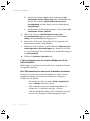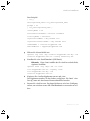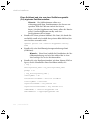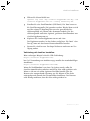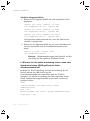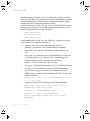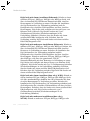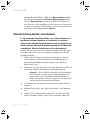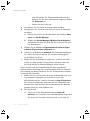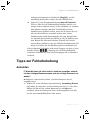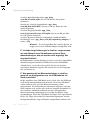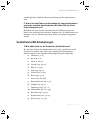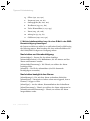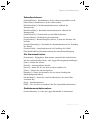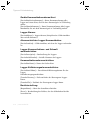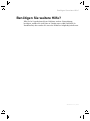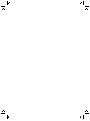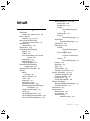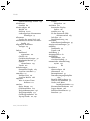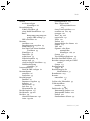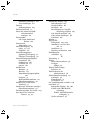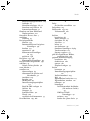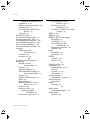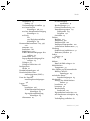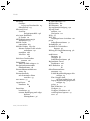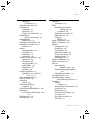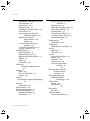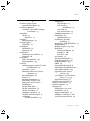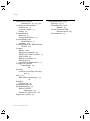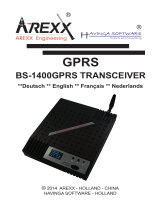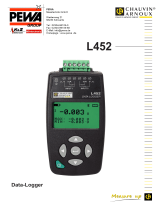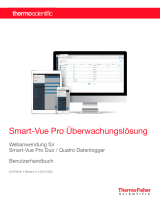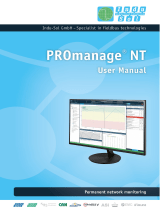BENUTZERHANDBUCH
Vaisala Veriteq viewLinc Software
viewLinc 4.3
M211679DE-B

VERÖFFENTLICHT VON
Vaisala Oyj
Vanha Nurmijärventie 21, FI-01670 Vantaa, Finnland
Postfach 26, FI-00421 Helsinki, Finnland
Telefon (int.): +358 9 8949 1
Fax: +358 9 8949 2227
Besuchen Sie uns im Internet unter www.vaisala.com.
© Vaisala 2014
Kein Teil dieses Handbuchs darf ohne die vorherige schriftliche
Genehmigung des Copyright-Inhabers in irgendeiner Form oder auf
irgendeine Weise elektronisch oder mechanisch (auch nicht durch
Fotokopie) weder vervielfältigt, veröffentlicht oder offengelegt werden
noch darf sein Inhalt verändert, übersetzt, angepasst, verkauft oder an
Dritte weitergeleitet werden. Die übersetzten Handbücher und
übersetzten Teile mehrsprachiger Unterlagen beruhen auf den
ursprünglichen englischen Versionen. Im Zweifelsfall sind englischen
Versionen maßgebend, nicht die Übersetzungen.
Der Inhalt dieses Handbuchs kann ohne vorherige Ankündigung
geändert werden.
Durch dieses Handbuch entstehen keine rechtsverbindlichen
Verpflichten für Vaisala gegenüber Kunden oder Endbenutzern. Alle
rechtsverbindlichen Zusicherungen und Vereinbarungen sind
ausschließlich im entsprechenden Liefervertrag oder den allgemeinen
Vertriebs- und Servicebedingungen von Vaisala enthalten.
Software-Lizenz
Dieses Produkt enthält Software, die von Vaisala entwickelt wurde. Die
Nutzung der Software unterliegt den im entsprechenden Liefervertrag
enthaltenen Lizenzbedingungen bzw. bei Fehlen gesonderter
Lizenzbedingungen den allgemeinen Lizenzbedingungen der Vaisala-
Gruppe.
Dieses Produkt kann Open Source Software (OSS) Komponenten
enthalten. Falls dieses Produkt OSS-Komponenten enthält, unterliegt
diese OSS den Bedingungen der anwendbaren OSS-Lizenzen und Sie
sind bezüglich der Nutzung und Weiterleitung der in diesem Produkt
enthaltenen OSS an die Bedingungen dieser Lizenzen gebunden.
Anwendbare OSS-Lizenzen sind abhängig von jedem Produkt und den
Ihnen gelieferten Produktelementen im Produkt selbst enthalten oder
werden Ihnen in Form anderer anwendbarer Medien bereitgestellt.

viewLinc 4.3-|-iii
Inhaltsverzeichnis
KAPITEL 1: ERSTE SCHRITTE 1
Was ist neu 1
Wer sollte dieses Handbuch verwenden 4
In diesem Dokument verwendete Symbole und Formate 5
Wie ist dieses Handbuch gegliedert? 5
Dokumentation zur Geräteinstallation 6
Übersicht 6
Wie funktioniert das? 7
Systemkomponenten 7
viewLinc-Systemanforderungen 8
Standardmäßige Anwendungsdateispeicherorte 11
Hardwareinstallationsoptionen 12
Geräte anschließen 14
Verfahren 1: Mit vNet-Geräten 14
Verfahren 2: Mit Digi-Geräten 16
Verfahren 3: Verwendung eines USB-Anschlusses: 18
Verfahren 4: Verwendung eines seriellen Anschlusses 19
Verfahren 5: Drahtlose Geräte 19
Geräte konfigurieren 21
ViewLinc installieren 22
In viewLinc anmelden 25
Leitfaden zur Einrichtung 27
Optionale Konfigurationsaufgaben 28
Produkthilfe 28

iv4 | 4M211679DE-B
KAPITEL 2: SYSTEMEINSTELLUNGEN 31
Auswahl der Systemeinstellungen 31
Aliasnamen der Geräte und Messkanäle 32
Kommentare 33
MKT-Aktivierungsenergie 34
Temperaturmaßeinheiten 34
Dezentrale Bestätigung 35
Sicherheitsschlüssel 35
Technischer Support 36
Länge der Sitzungsdauer 36
viewLinc-Aware-Dienst 36
Beschreibungen der Maßeinheit 37
Zeitplanfunktion einrichten 38
Einstellung für einen Standort 39
Geräte erkennen 40
Hosts hinzufügen 43
Den Zugriff auf viewLinc steuern 44
Berechtigungen vergeben 45
Zugriffssteuerungsberechtigungen 47
Gruppen erstellen und Benutzer hinzufügen 49
Benutzer und Passwörter bearbeiten 54
Zeitpläne einrichten 55
Einstellungen der E-Mail- und SMS-Benachrichtigungen 57
Einstellungen der E-Mai-Benachrichtigungen definieren 58
Einstellungen der SMS-Benachrichtigungen definieren 60
Vorlagen 60
E-Mail & SMS-Vorlagen 61
Alarmvorlagen 62
Schwellwertvorlagen 68
Vorkonfigurierte Kommentare in Vorlagen verwenden 73
Systemverwaltung 75
KAPITEL 3: DATEN ANZEIGEN 77
viewLinc-Desktop-Ausrichtung 77
Mit Spalten arbeiten 79

viewLinc 4.3-|-v
Standorte und Gebiete verwalten 81
Standorte organisieren 82
Gebiete erstellen 84
Standorte zu Gebieten hinzufügen 85
Standort-Messkanäle verknüpfen 87
Verknüpfung der Standort-Messkanäle aufheben und wie-
derherstellen 88
Standorte und Gebiete neu benennen 90
Gebiete lschen 91
Standorteigenschaften bearbeiten 92
Zugriff auf Standorte und Gebiete vergeben 93
Standort-Schwellwerte einrichten 95
Schwellwertalarme deaktivieren 97
Deaktivierung und Reaktivierung von Schwellwertalarmen 98
Dashboards erstellen 99
Ein Dashboard-Bild hinzufügen 100
Datenpositionen zu einem Gebiet und/oder Standort hinzufügen 100
Das Erscheinungsbild von Dashboard-Elementen verändern 101
Benutzerdefinierte Ansichten einrichten 102
Eine neue Ansicht erstellen 103
Mit dem Fenster Standorte arbeiten 105
Gebiete und Standorte suchen 105
Einen verknüpften Standort suchen 106
Das Dashboard Standorte verwenden 106
Alarme überwachen 107
Einen Trend erstellen 108
Funktionen der Registerkarte „Trend“ 108
Durch eine Trendansicht navigieren 110
Pop-up-Trends ansehen 112
KAPITEL 4: GERÄTE VERWALTEN 115
Geräte und Hosts anzeigen 115
Geräteeigenschaften ansehen 116
Geräte- und Messkanaleigenschaften bearbeiten 117
Messkanaleigenschaften bearbeiten 121
Die Einheit der Messkanaltemperatur einrichten 123

vi4 | 4M211679DE-B
Neue Geräte hinzufügen 124
Geräte- und Hostalarme einrichten 124
Kommunikationsalarme 124
Kommunikationsalarme bearbeiten 126
Kommunikationsalarme deaktivieren 127
Gerätealarme 127
Gerätealarme bearbeiten 128
Gerätealarme deaktivieren 128
Geräte kalibrieren 129
Geräte entfernen 130
Einen Standort deaktivieren/reaktivieren 132
Geräte austauschen 132
Einen Standort oder ein Gebiet dauerhaft löschen 135
KAPITEL 5: ALARME ÜBERWACHEN 137
Über Alarme 137
Alarmarten 138
Schwellwertalarme 138
Kommunikationsalarme 138
Ereignisvalidierungsalarme 139
Gerätekonfigurationsalarme 139
Spalte Gerätstatus 140
Systemalarme 140
Was passiert, wenn ein Alarm ausgelöst wird? 140
Müssen Alarme immer bestätigt werden? 141
Alarme anzeigen und bestätigen 141
Das Alarmfenster aktualisieren 142
Alarme anzeigen und bestätigen 143
Verfahren, um Alarme zu bestätigen 143

viewLinc 4.3-|-vii
Alarme aussetzen 147
Die Alarmansicht verwalten 149
Alarmberichtswesen 150
KAPITEL 6: EREIGNISSE 153
Ereignisse ansehen 154
Kommentare zu Ereignissen hinzufügen 155
Benutzerdefinierte Ereignisse hinzufügen 156
Ereignisprotokolle drucken und exportieren 157
KAPITEL 7: BERICHTERSTELLUNG 159
Berichtarten 159
viewLinc-Standardberichte 160
Benutzerdefinierte Berichte 160
Berichte erzeugen und drucken 161
Den Berichtsfortschritt prüfen 163
Neue Berichte erstellen 163
Einen Alarmbericht erstellen 163
Einen Bericht der Standortlangzeitdaten erstellen 167
Einen Systembericht erstellen 172
Einen bestehenden Alarm-, Standort- oder Systembericht klonen 173
Berichte deaktivieren und löschen 174
Abruf-Berichte 174
Datenübertragung 175
Übertragene Daten in Berichten verwenden 176
Wann sollte ich Daten übertragen? 176
Datenübertragungszeitpläne erstellen 177
Eine Datenübertragung sofort ausführen 179
Datenübertragungszeitpläne bearbeiten 180
Datenübertragungszeitpläne deaktivieren 180
Datenübertragungszeitpläne deaktivieren 181
KAPITEL 8: DEZENTRALES UND MOBILES DISPLAY 183
Ein dezentrales Display verwenden 184
Anforderungen an dezentrale Displays 184

viii4 | 4M211679DE-B
Einen Standardbenutzer und eine Standardansicht erstellen 185
Das dezentrale Display einrichten 186
Die Ansicht des dezentralen Displays ändern 187
Daten auf dem dezentralen Display anzeigen 188
viewLinc Mobile verwenden 188
Daten mit viewLinc Mobile anzeigen 189
Alarme mit viewLinc Mobile bestätigen 191
FAQs & FEHLERSUCHE 193
viewLinc installieren 193
Geräte einrichten 203
Vaisala Veriteq-Geräte verschieben 208
Tipps zur Fehlerbehebung 211
Anmelden 211
Alarme 212
Daten und Geräte verwalten 213
Vordefinierte BO-Einstellungen 215
Benötigen Sie weitere Hilfe? 219
Inhalt 221

viewLinc 4.3-|-1
KAPITEL1
ERSTE SCHRITTE
Willkommen bei Vaisala Veriteq viewLinc 4.3, einem Schlüsselelement
im kontinuierlichen Überwachungssystem (CMS) von Vaisala Veriteq.
Einfache Überwachung von Gerätemesswerten lokal mit einem PC oder
über ein Netzwerk mit einer unterstützten Version des Microsoft®
Internet Explorers® oder mit mobilen Geräten wie dem iPhone® oder
Google Android®.
Dieses Kapitel bietet eine Einleitung in die Schlüsselbegriffe und
Einrichtungsanforderungen Ihres kontinuierlichen Vaisala Veriteq
Überwachungssystems:
• Was ist neu
• Übersicht
• Geräte anschließen
• Geräte konfigurieren
• ViewLinc installieren
• In viewLinc anmelden
• Leitfaden zur Einrichtung
• Produkthilfe
Was ist neu
Zur neuen Version von Vaisala Veriteq viewLinc 4.3 wurden viele neue
Merkmale und Funktionen hinzugefügt, um Ihre
Netzwerküberwachungsfähigkeiten zu verbessern und zu vereinfachen.

Was ist neu
24 | 4M211679DE-B
Sofortige Alarmbenachrichtigung
• Sofortige SMS-Benachrichtigung:Stellen Sie sicher, dass
Ihre Teammitglieder dank der SMS-Textnachrichten (erfordert
ein SMS-Modem) sofort über alle Änderungen der Alarm-
bedingungen informiert werden. Darüber hinaus können die
Empfänger sofortige Maßnahmen ergreifen und den Alarm
dezentral bestätigen.
• Berücksichtigung schwankender Arbeitszeitpläne :Erstellen
Sie Zeitpläne für die Alarmbenachrichtigung, um festzulegen,
wer während spezifischer Zeiträume über veränderte Alarm-
bedingungen informiert werden muss (beispielsweise Tages-
oder Nachtschicht, Wechselschichten oder 4--Tage-Wochen).
• Planung von Systemerinnerungen :Erhalten Sie auto-
matische Benachrichtigungen bevorstehender Kali-
brierungstermine sowie System-Konfigurationsalarme, wenn
die Uhrzeit des Serversystem geändert wird.
• Erstellung von Eskalationsbenachrichtigungen:Stellen Sie
mit mehrstufigen Schwellwert Vorlagen sicher, dass nach-
folgende Benachrichtigungen oder Benachrichtigungen über
schwerwiegendere Alarmbedingungen an zusätzliche Team-
mitglieder gesendet werden, falls aus irgendwelchen Gründen
eine primäre Alarmbenachrichtigung nicht beantwortet wird.
Leichtere Einrichtung und Konfiguration
• Sparen Sie Zeit bei der Installation von vNet PoE
Geräten:Dank dem viewLinc Aware Service kann viewLinc
jetzt neu installierte vNet-Geräte automatisch erkennen.
• Benutzerdefinierte Maßeinheiten: Ersetzen Sie die Beschrei-
bungen der Geräte-definierten Maßeinheiten durch benut-
zerfreundlichere Begriffe. Ein Messkanal der relativen
Luftfeuchtigkeit könnte auf dem Bildschirm beispielsweise als
„% LF“bzw. ein Temperatur-Messkanal als „Celsius“angezeigt
werden.

Was ist neu
viewLinc 4.3-|-3
• Erstellung von E-Mail und SMS Vorlagen: Legen Sie fest, ob Sie
eine SMS- oder E-Mail-Benachrichtigung bei einem Alarm senden
wollen, und bestimmen Sie den Inhalt der Nachricht.
• Schnelle Identifizierung des Zugriffs auf Standorte:Mit der Funk-
tion des Zugriffssteuerungsprüfers können Sie jetzt einfach prüfen,
welche Benutzer oder Gruppen Anzeige- oder höhere Zugriffs-
berechtigungen auf Standorte und Gebiete haben.
• Einfacher Neustart von viewLinc: Alle Benutzer der Admin-
Gruppe können den viewLinc-Dienst gegebenenfalls neu starten.
Eine Systembenachrichtigung wird an alle Mitglieder derAdmin-
Gruppe gesendet.
Umfassendes Berichtswesen
• Erstellung von Berichten über das Gesamtsystem : Einfache Prü-
fung der Einzelheiten des Gesamtsystems , wie beispielsweise eine
Liste aller Benutzer, Gruppen, Zugriffsberechtigungen, sys-
temweiten oder Standort-spezifischen Datenberichte.
• Sofortige Verteilung von Abruf-Berichten: Erstellung und E-Mail-
Versand von Berichten in einem einzigen Schritt.
• Reduzierung langer Berichtslisten :Verteilen Sie die Aufgaben
der Berichtsverwaltung, indem Sie einen spezifischen Benutzer
oder Gruppen als Berichtseigentümer ernennen.
• Hinzufügung weiterer Berichtseinzelheiten:Die Berichts-
fähigkeiten von viewLinc 4.3 schließen jetzt benutzerdefiniert Optio-
nen ein:Legen Sie Mindest- und maximale Auslenkungen fest,
fügen Sie Kommentare und/oder Unterschriften zu Berichten
hinzu, erstellen Sie getrennte System- und Schwellwertalarm-
Berichte.
Flexible Alarm- und Schwellwertvorlagen
• Einschluss von Benachrichtigungslisten: Ihre Alarmvorlagen kön-
nen jetzt automatische Benachrichtigungen an Gruppen (sowie
Benutzer) einschließen.
• Anwendung von Vorlagen auf mehrere Standorte: Sparen Sie
Zeit, indem Sie Vorlagen für Standorte mit identischen

Was ist neu
44 | 4M211679DE-B
Schwellwertgrenzen einrichten, selbst wenn unterschiedliche
Gruppen benachrichtigt werden müssen (Vorlagen sind pro
Standort benutzerdefinierbar).
Intuitive Benutzeroberfläche
• Jederzeitige Prüfung von Datentrends : Alle viewLinc-Benut-
zer können jetzt schnell Datentrends mit einfach zu erstel-
lenden Grafiken erzeugen, die auf der Registerkarte Trend
erstellt werden (diese Registerkarte kann von allen Benutzern
im Standard-Standortfenster aufgerufen werden).
• Bessere Kontrolle über das Dashboard-Display: Stellen Sie
die Schrittgröße und Farbe der Standortdaten ein, die auf
Ihrem Desktop-Dashboard angezeigt werden, und legen Sie
fest, wie Daten auf einem dezentralen Bildschirmterminal
angezeigt werden sollen.
• Flexible Zugriffssteuerung:Abhängig von den einem Benut-
zer oder einer Gruppe gewährten Berechtigungen zeigt das
Desktopmenü „Optionen“nur diejenigen Fenster an, zu deren
Ansicht der Benutzer oder die Gruppe berechtigt ist. Zusätzlich
dazu können Sie die Standorte festlegen, auf die ein Benutzer
oder eine Gruppe zugreifen dürfen, und die Stufe der Zugriffs-
berechtigung steuern.
• Online-Zugriff auf Schulungen:Die viewLinc Schulungsvideos
können schnell von Ihrem Desktop aus aufgerufen werden,
damit sich Ihr Team schon jetzt mit der Nutzung von viewLinc
vertraut machen kann!
Wer sollte dieses Handbuch verwenden
Dieses Handbuch ist sowohl für Administratoren als auch Benutzer
bestimmt.
•
Administratoren: Erfahren, wie die viewLinc-Server-Software
und die damit verbundenen Komponenten installiert und kon-
figuriert werden (bitte sehen Sie hierzu die Kapitel 1 bis 4).

Wie ist dieses Handbuch gegliedert?
viewLinc 4.3-|-5
• Benutzers: Erfahren, wie die Standardfunktionen von viewLinc
funktionieren, darunter die Anzeige und Überwachung von Gerä-
temesswerten über ein Netzwerk (bitte sehen Sie hierzu die Kapitel
4 bis 8).
In diesem Dokument verwendete Symbole und For-
mate
Dieses Dokument verwendet die folgenden Symbole und Formate:
• Eine Abfolge von Aktionen wird durch eine durch senkrechte
Linien getrennte Liste angezeigt. Zum Beispiel:
„Wählen Sie in viewLinc Optionen | Systemkonfiguration | Stand-
ort-Manager“
• Menüauswahllisten, auszuwählende Elemente und die Namen der
Schaltflächen werden in Fettdruck angezeigt.
• Tasten der Tastatur werden in [eckigen Klammern] gezeigt.
• Vaisala Veriteq Logger, Viasala WLAN-LOgger (HMT140) sowie Sen-
der der Serie 300 werden in diesem Handbuch als „Geräte"
bezeichnet.
• vNet- und Digi-Geräte sind Netzwerkgeräte.
Wie ist dieses Handbuch geglie-
dert?
Das Vaisala Veriteq viewLinc 4.3 Benutzerhandbuch umfasst die
Informationen, die Sie bentigen, um das viewLinc-System zu installieren,
zu konfigurieren und zu bedienen. Auerdem werden Referenzen zu den
schrittweisen Verfahren zur Durchfhrung der Standardaufgaben bei der
Nutzung von viewLinc aufgefhrt.
Eine grafische Übersicht über die Installation von viewLinc können Sie
dem Leitfaden für den Schnelleinstieg entnehmen.

Übersicht
64 | 4M211679DE-B
Dokumentation zur Geräteinstallation
Vaisala-Geräte werden mit der Dienstprogramm-Software vLog oder
HMT140 installiert und für Ihr Netzwerk konfiguriert.
• Vaisala Veriteq-Logger werden mit der vLog-Software ein-
gerichtet und konfiguriert. Weitere Informationen finden Sie
im vLog Leitfaden für den Schnelleinstieg.
Hinweis: Die vLog-Software wird auch verwendet, um die
Langzeitdaten der Vaisala Veriteq-Geräte in Form von Gra-
fiken oder Textdateien anzuzeigen und auszudrucken.
• Sender der 300er Serie werden mit der vLog-Software ein-
gerichtet und konfiguriert. Weitere Informationen finden Sie
im spezifischen Vaisala Produkthandbuch.
• HMT140 WLAN-Datenlogger werden mit der HMT140-Dienst-
programm-Software eingerichtet und konfiguriert. Weitere
Informationen finden Sie im HMT140 Leitfaden für den
Schnelleinstieg und dem Benutzerhandbuch.
Übersicht
Das viewLinc-System verfügt über ein dreifach redundante
Datenspeicherung und stellt sicher, dass Daten gegenüber
Stromausfällen, Netzwerkunterbrechungen und menschlichen
Fehlern immun sind. viewLinc bietet einen vollständigen
Datenschutz und erlaubt Ihnen Folgendes:
• Überwachung dezentraler Bedingungen mehrerer Geräte
(und unterschiedlicher Zeitzonen!) in mehreren Sprachen von
jedem PC aus, der mit Ihrem Netzwerk verbunden ist.
• Identifizierung der Geräte und Bereiche, in denen diese
betrieben werden.
• Erstellung vordefinierte Kommentare für Alarm-
benachrichtigungen und wiederverwendbarer Vorlagen für
Alarmschwellwerte.
• Ansicht von Echtzeitdaten in einem kundenspezifischen grafi-
schen Format.

Übersicht
viewLinc 4.3-|-7
• Empfang optischer oder E-Mail-Alarme, wenn die überwachten
Bedingungen nicht eingehalten werden oder wenn ein Kom-
munikationsproblem im Netzwerk auftritt
• Bestätigung der Alarme über Ihr mobiles Gerät.
• Erzeugung von Langzeitdaten- und Alarmberichten.
• Austausch eines Geräts zur Kalibrierung oder Ersetzung, ohne den
Datenprüfweg zu unterbrechen
Wie funktioniert das?
viewLinc läuft als ein Windows-Dienst, der automatisch gestartet wird.
Sobald Sie den viewLinc Server neu starten, wird der viewLinc-Dienst
automatisch gestartet. Abhängig von der Einrichtung Ihres Netzwerks
sollten Sie eventuell einen Enterprise Server und einen oder mehrere
Geräte-Host:
• viewLincEnterprise Server: Sammelt Daten von Geräten, führt
geplante Datenübertragungen aus, überwacht Alarme, führt alle
zugehörigen Aktionen durch, verwaltet Benutzer, verwaltet und steu-
ert systemweite und benutzerspezifische Einstellungen.
• viewLincGeräte-Host: Läuft als ein Service auf einem Host-Com-
puter. Er dient als Datensammelstelle für alle Geräte, die sich in
dem Bereich des dezentralen Servers befinden. Er funktioniert auf
dieselbe Weise wie der Enterprise Server, sendet die gesammelten
Daten jedoch zur Verarbeitung und Speicherung an den Enterprise
Server.
Systemkomponenten
Das Vaisala Veriteq CMS besteht sowohl aus Software- als auch aus
Hardwarekomponenten:
• Software: Gerätetreiber (falls diese erforderlich sind, um Ihre
Geräte mit einem Netzwerk zu verbinden), vLog- und/or HMT140
Dienstprogramm (zur Konfigurierung Ihrer Geräte) und viewLinc
(zur Datenüberwachung).

Übersicht
84 | 4M211679DE-B
Hinweis: Die im Lieferumfang Ihres Geräts enthaltene
Software erlaubt Ihnen, die Messfrequenz einzustellen,
die Prüfspur zu verwalten, die Langzeitdaten zu löschen.
viewLinc wiederum ermöglicht Ihnen, die von dem Gerät
übertragenen Daten zu verwalten.
• Hardware: Veriteq-Logger, HMT140 WLAN-Logger oder Sen-
der der Serie 300, ein oder mehrere PC mit einem unter-
stützten Internetbrowser und, je nachdem, wie Sie die Geräte
an Ihren PC angeschlossen haben, mehrere Kabel, Vaisala Veri-
teq vNet- oder Digi-Netzwerkgeräte.
viewLinc-Systemanforderungen
Bevor Sie Vaisala Veriteq viewLinc 4.3 installieren und einrichten, ,
benötigen Sie:
• Einen oder mehrere Vaisala Veriteq-Logger, Vaisala WLAN-
Datenlogger (HMT140) oder Sender der Serie 300.
• Einen PC (wird im Rest dieses Dokuments als viewLinc-Server
bezeichnet).
• (optional) Zusätzliche PC, falls Sie vorhaben, Geräte an meh-
reren Standorten zu verwalten (werden im Rest dieses Doku-
ments als Host-PC bezeichnet).
• (optional) Dezentrale Bildschirmterminals, falls Sie vorhaben,
an Standorten ohne PC zusätzliche Über-
wachungsmöglichkeiten bereitzustellen.
• Vaisala-Kabel für den Anschluss von Loggern und die Ein-
richtung von drahtlosen Sendern.
• (optional) vNet-Geräte für den Anschluss von Veriteq-Loggern
an einen viewLinc-Server mithilfe einer Ethernet-Verbindung
• (optional) Digi-Geräte für den Anschluss von Veriteq-Loggern
an einen viewLinc-Server mithilfe einer Ethernet-Verbindung

Übersicht
viewLinc 4.3-|-9
Anforderungen an viewLinc-Server und viewLinc-Host-PC
Für optimale Leistungen benötigt Ihr viewLinc-Server-PC 200 KB pro
Messkanal täglich, um Daten zu speichern.
Hinweis: Die Langzeitdatenbank (in der die Daten gespeichert
werden) und die Konfigurationsdateien befinden sich in dem
Ordner „Öffentliche Dokumente“.
Zusätzlich dazu müssen der viewLinc-Server-PC und und viewLinc-Host-
PC die folgenden Anforderungen erfüllen:
• Verfügbarkeit an 24 Stunden pro Tag und 7 Tagen pro Woche.
• 350 MB freier Plattenspeicherplatz für Anwendungsprogramme.
• Verwendung eines der folgenden Microsoft® Betriebssysteme:
• Windows 2012 Server R2 (64 Bit)
• Windows 7 Pro (64 Bit)
• Windows 2008 Server R2 (64 Bit)
• Windows 2003 Server (32 Bit)
• Installation eines unterstützten Internetbrowsers (empfohlen wer-
den Microsoft® Internet Explorer® v8, 10 oder 11). Nur auf dem
Server-PC erforderlich, falls Sie vorhaben, diesen für viewLinc zu
verwenden.
Zusätzliche Anforderungen an den Server
Abhängig von der Anzahl der Geräte-Messkanäle, die Sie aktivieren und
überwachen wollen, sollte der viewLinc-Server die folgenden
Anforderungen erfüllen:

Übersicht
104 | 4M211679DE-B
Größe der Instal-
lation
Anforderungen an den viewLinc-Server
Großinstallation
(400-5000 Mess-
kanäle)
• eine zugeordnete Maschine
• 3,2 GHz, Quad-Core
• 4 GB RAM
• genügend HD-Speicherplatz, um
200KB/Messkanal/Tag zu unterstützen
Wenn Sie zum Beispiel 400 Messkanäle haben,
brauchen Sie ca. 30GB (400x200x365) pro Jahr.
Bei großen Installationen wird die Verwendung
eines 64-Bit-Betriebssystems zwecks optimaler Leis-
tung empfohlen.
Mittlere Instal-
lationen (20- 400
Messkanäle)
• Auf der Servermaschine können auch andere
Anwendungen laufen.
• 1,6 GHz, Dual Core
• 4 GB RAM
• genügend HD-Speicherplatz, um
200KB/Messkanal/Tag zu unterstützen
Wenn Sie zum Beispiel 40 Messkanäle haben, brau-
chen Sie ca. 3GB (40x200x365) pro Jahr.
Kleininstallation
(<20 Messkanäle)
• 1,6 GHz
• 2 GB RAM.
• genügend HD-Speicherplatz, um
200KB/Messkanal/Tag zu unterstützen
Wenn Sie zum Beispiel 4 Messkanäle haben, brau-
chen Sie ca. 300MB (4x200x365) pro Jahr.
Anforderungen an den PC eines Endbenutzers
Andere, mit Ihrem Netzwerk verbundene Maschinen, auf denen ein
Internetbrowser installiert ist, können zur Überwachung von Geräten
verwendet werden.

Übersicht
viewLinc 4.3-|-11
Die Maschine muss ebenfalls die folgenden Mindestanforderungen
erfüllen:
• 2,4 GHz
• 2 GB RAM.
• Microsoft Internet Explorer 8, 10 oder 11.
Standardmäßige Anwendungsdateispeicherorte
Es wird ausdrücklich empfohlen, zur Speicherung der Dateien die
standardmäßigen Installationsordner zu verwenden, da andere Ordner
speziell für sie geltende Sicherheitsbeschränkungen aufweisen können.
Hinweis: Der standardmäßige Speicherort für die viewLinc-
Anwendung befindet sich im Ordner „Programmdateien“.
Zum Beispiel erlaubt Windows 2008 nicht, dass im Ordner
„Programmdateien“Dateien von Benutzern ohne Administratorrechte
gelöscht werden.
Plattform Standard-Dateispeicherort
Windows 2012 Programmdateien:
C:\Programmdateien(x86)\Vaisala\Vaisala Veriteq view-
Linc
Dateien:
C:\Benutzer\Öffentlich\Dokumente\Vaisala\Vaisala Veriteq
viewLinc
Windows 2008/
Windows 7 Pro
Programmdateien:
C:\Programmdateien(x86)\Vaisala\Vaisala Veriteq view-
Linc
Dateien:
C:\Benutzer\Öffentlich\Dokumente\Vaisala\Vaisala Veri-
teq viewLinc

Übersicht
124 | 4M211679DE-B
Plattform Standard-Dateispeicherort
Windows 2003 Programmdateien:
C:\Programmdateien\Vaisala\Vaisala Veriteq viewLinc
Dateien:
C:\Dokumente und Einstellungen\Alle Benutzer\
Dokumente\Vaisala\Vaisala Veriteq viewLinc
Hardwareinstallationsoptionen
Wie Sie Veriteq-Logger, HMT140 WLAN-Logger oder Sender der
Serie 300 mit Ihrem PC verbinden, ist eine sehr wichtige
administrative Entscheidung. Es gibt vier Verfahren und jedes
erfordert gewisse Hardwareverbindungen.
Verfahren 1: vNet-Geräte
Konfigurationssoftware: Webschnittstelle
Art der Verbindung: Ethernet
• Verbinden Sie Geräte über ein Ethernet-Netzwerk mit dem
PC.
• PC und Geräte können innerhalb eines Standorts mit großem
Abstand zueinander aufgestellt werden.
• Erfordert die Installation von vNet-Treibern (mitgeliefert).
• Erfordert die Verwendung eines vNet-Gerätes.
Verfahren 2: Digi-Gerät
Konfigurationssoftware: vLog
Art der Verbindung: Ethernet
• Verbinden Sie Geräte über ein Ethernet-Netzwerk mit dem
PC.
• PC und Geräte können innerhalb eines Standorts mit großem
Abstand zueinander aufgestellt werden.
• Erfordert die Installation der Digi-Treibersoftware (mit-
geliefert) und eines Digi-Geräts.
Seite wird geladen ...
Seite wird geladen ...
Seite wird geladen ...
Seite wird geladen ...
Seite wird geladen ...
Seite wird geladen ...
Seite wird geladen ...
Seite wird geladen ...
Seite wird geladen ...
Seite wird geladen ...
Seite wird geladen ...
Seite wird geladen ...
Seite wird geladen ...
Seite wird geladen ...
Seite wird geladen ...
Seite wird geladen ...
Seite wird geladen ...
Seite wird geladen ...
Seite wird geladen ...
Seite wird geladen ...
Seite wird geladen ...
Seite wird geladen ...
Seite wird geladen ...
Seite wird geladen ...
Seite wird geladen ...
Seite wird geladen ...
Seite wird geladen ...
Seite wird geladen ...
Seite wird geladen ...
Seite wird geladen ...
Seite wird geladen ...
Seite wird geladen ...
Seite wird geladen ...
Seite wird geladen ...
Seite wird geladen ...
Seite wird geladen ...
Seite wird geladen ...
Seite wird geladen ...
Seite wird geladen ...
Seite wird geladen ...
Seite wird geladen ...
Seite wird geladen ...
Seite wird geladen ...
Seite wird geladen ...
Seite wird geladen ...
Seite wird geladen ...
Seite wird geladen ...
Seite wird geladen ...
Seite wird geladen ...
Seite wird geladen ...
Seite wird geladen ...
Seite wird geladen ...
Seite wird geladen ...
Seite wird geladen ...
Seite wird geladen ...
Seite wird geladen ...
Seite wird geladen ...
Seite wird geladen ...
Seite wird geladen ...
Seite wird geladen ...
Seite wird geladen ...
Seite wird geladen ...
Seite wird geladen ...
Seite wird geladen ...
Seite wird geladen ...
Seite wird geladen ...
Seite wird geladen ...
Seite wird geladen ...
Seite wird geladen ...
Seite wird geladen ...
Seite wird geladen ...
Seite wird geladen ...
Seite wird geladen ...
Seite wird geladen ...
Seite wird geladen ...
Seite wird geladen ...
Seite wird geladen ...
Seite wird geladen ...
Seite wird geladen ...
Seite wird geladen ...
Seite wird geladen ...
Seite wird geladen ...
Seite wird geladen ...
Seite wird geladen ...
Seite wird geladen ...
Seite wird geladen ...
Seite wird geladen ...
Seite wird geladen ...
Seite wird geladen ...
Seite wird geladen ...
Seite wird geladen ...
Seite wird geladen ...
Seite wird geladen ...
Seite wird geladen ...
Seite wird geladen ...
Seite wird geladen ...
Seite wird geladen ...
Seite wird geladen ...
Seite wird geladen ...
Seite wird geladen ...
Seite wird geladen ...
Seite wird geladen ...
Seite wird geladen ...
Seite wird geladen ...
Seite wird geladen ...
Seite wird geladen ...
Seite wird geladen ...
Seite wird geladen ...
Seite wird geladen ...
Seite wird geladen ...
Seite wird geladen ...
Seite wird geladen ...
Seite wird geladen ...
Seite wird geladen ...
Seite wird geladen ...
Seite wird geladen ...
Seite wird geladen ...
Seite wird geladen ...
Seite wird geladen ...
Seite wird geladen ...
Seite wird geladen ...
Seite wird geladen ...
Seite wird geladen ...
Seite wird geladen ...
Seite wird geladen ...
Seite wird geladen ...
Seite wird geladen ...
Seite wird geladen ...
Seite wird geladen ...
Seite wird geladen ...
Seite wird geladen ...
Seite wird geladen ...
Seite wird geladen ...
Seite wird geladen ...
Seite wird geladen ...
Seite wird geladen ...
Seite wird geladen ...
Seite wird geladen ...
Seite wird geladen ...
Seite wird geladen ...
Seite wird geladen ...
Seite wird geladen ...
Seite wird geladen ...
Seite wird geladen ...
Seite wird geladen ...
Seite wird geladen ...
Seite wird geladen ...
Seite wird geladen ...
Seite wird geladen ...
Seite wird geladen ...
Seite wird geladen ...
Seite wird geladen ...
Seite wird geladen ...
Seite wird geladen ...
Seite wird geladen ...
Seite wird geladen ...
Seite wird geladen ...
Seite wird geladen ...
Seite wird geladen ...
Seite wird geladen ...
Seite wird geladen ...
Seite wird geladen ...
Seite wird geladen ...
Seite wird geladen ...
Seite wird geladen ...
Seite wird geladen ...
Seite wird geladen ...
Seite wird geladen ...
Seite wird geladen ...
Seite wird geladen ...
Seite wird geladen ...
Seite wird geladen ...
Seite wird geladen ...
Seite wird geladen ...
Seite wird geladen ...
Seite wird geladen ...
Seite wird geladen ...
Seite wird geladen ...
Seite wird geladen ...
Seite wird geladen ...
Seite wird geladen ...
Seite wird geladen ...
Seite wird geladen ...
Seite wird geladen ...
Seite wird geladen ...
Seite wird geladen ...
Seite wird geladen ...
Seite wird geladen ...
Seite wird geladen ...
Seite wird geladen ...
Seite wird geladen ...
Seite wird geladen ...
Seite wird geladen ...
Seite wird geladen ...
Seite wird geladen ...
Seite wird geladen ...
Seite wird geladen ...
Seite wird geladen ...
Seite wird geladen ...
Seite wird geladen ...
Seite wird geladen ...
Seite wird geladen ...
Seite wird geladen ...
Seite wird geladen ...
Seite wird geladen ...
Seite wird geladen ...
Seite wird geladen ...
Seite wird geladen ...
Seite wird geladen ...
Seite wird geladen ...
Seite wird geladen ...
Seite wird geladen ...
Seite wird geladen ...
Seite wird geladen ...
Seite wird geladen ...
Seite wird geladen ...
Seite wird geladen ...
Seite wird geladen ...
Seite wird geladen ...
Seite wird geladen ...
Seite wird geladen ...
Seite wird geladen ...
-
 1
1
-
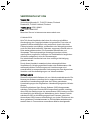 2
2
-
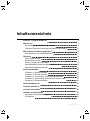 3
3
-
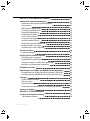 4
4
-
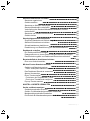 5
5
-
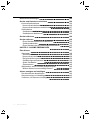 6
6
-
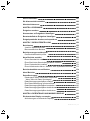 7
7
-
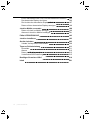 8
8
-
 9
9
-
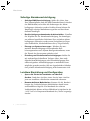 10
10
-
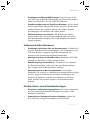 11
11
-
 12
12
-
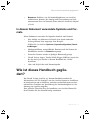 13
13
-
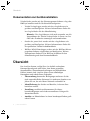 14
14
-
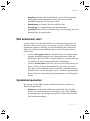 15
15
-
 16
16
-
 17
17
-
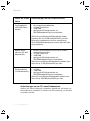 18
18
-
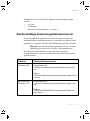 19
19
-
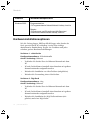 20
20
-
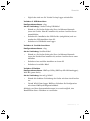 21
21
-
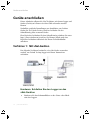 22
22
-
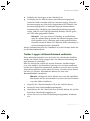 23
23
-
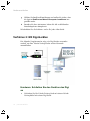 24
24
-
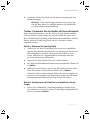 25
25
-
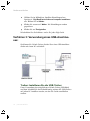 26
26
-
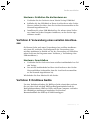 27
27
-
 28
28
-
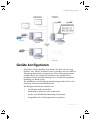 29
29
-
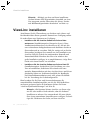 30
30
-
 31
31
-
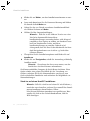 32
32
-
 33
33
-
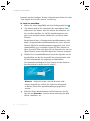 34
34
-
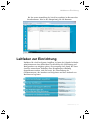 35
35
-
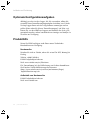 36
36
-
 37
37
-
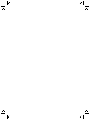 38
38
-
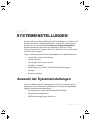 39
39
-
 40
40
-
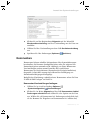 41
41
-
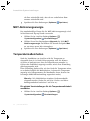 42
42
-
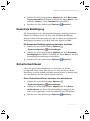 43
43
-
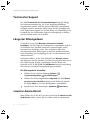 44
44
-
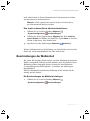 45
45
-
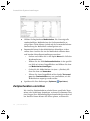 46
46
-
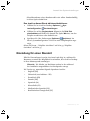 47
47
-
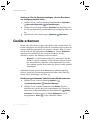 48
48
-
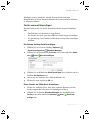 49
49
-
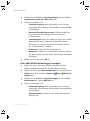 50
50
-
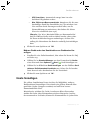 51
51
-
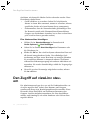 52
52
-
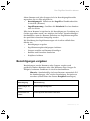 53
53
-
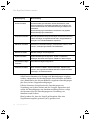 54
54
-
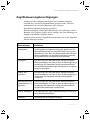 55
55
-
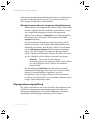 56
56
-
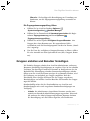 57
57
-
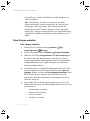 58
58
-
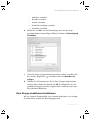 59
59
-
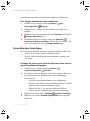 60
60
-
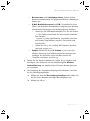 61
61
-
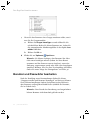 62
62
-
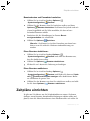 63
63
-
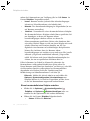 64
64
-
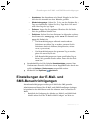 65
65
-
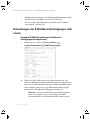 66
66
-
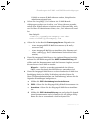 67
67
-
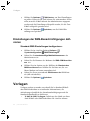 68
68
-
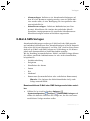 69
69
-
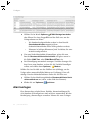 70
70
-
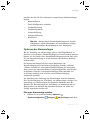 71
71
-
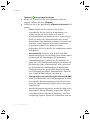 72
72
-
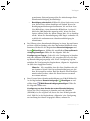 73
73
-
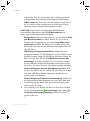 74
74
-
 75
75
-
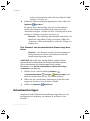 76
76
-
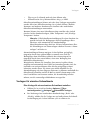 77
77
-
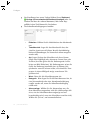 78
78
-
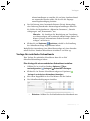 79
79
-
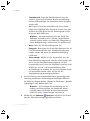 80
80
-
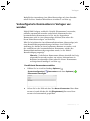 81
81
-
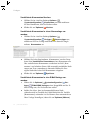 82
82
-
 83
83
-
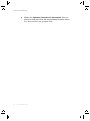 84
84
-
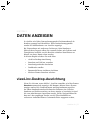 85
85
-
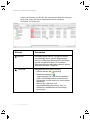 86
86
-
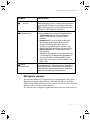 87
87
-
 88
88
-
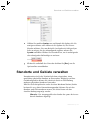 89
89
-
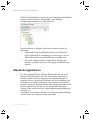 90
90
-
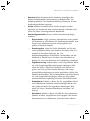 91
91
-
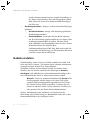 92
92
-
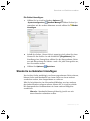 93
93
-
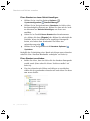 94
94
-
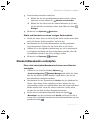 95
95
-
 96
96
-
 97
97
-
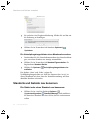 98
98
-
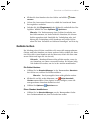 99
99
-
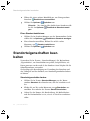 100
100
-
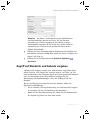 101
101
-
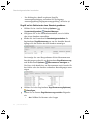 102
102
-
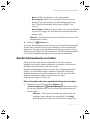 103
103
-
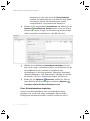 104
104
-
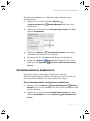 105
105
-
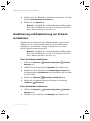 106
106
-
 107
107
-
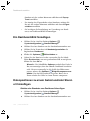 108
108
-
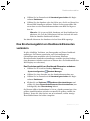 109
109
-
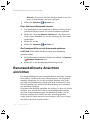 110
110
-
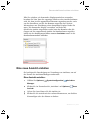 111
111
-
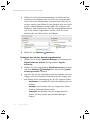 112
112
-
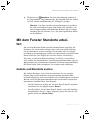 113
113
-
 114
114
-
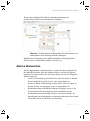 115
115
-
 116
116
-
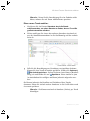 117
117
-
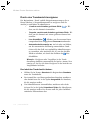 118
118
-
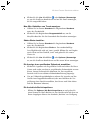 119
119
-
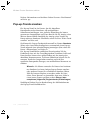 120
120
-
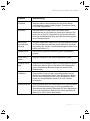 121
121
-
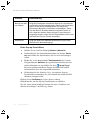 122
122
-
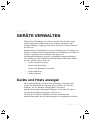 123
123
-
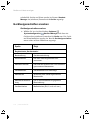 124
124
-
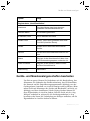 125
125
-
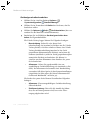 126
126
-
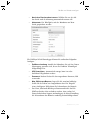 127
127
-
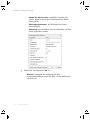 128
128
-
 129
129
-
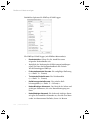 130
130
-
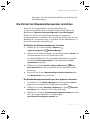 131
131
-
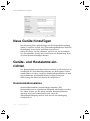 132
132
-
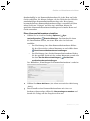 133
133
-
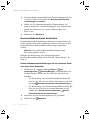 134
134
-
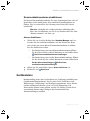 135
135
-
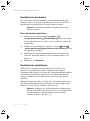 136
136
-
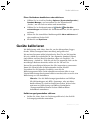 137
137
-
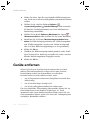 138
138
-
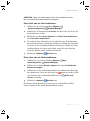 139
139
-
 140
140
-
 141
141
-
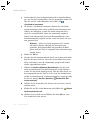 142
142
-
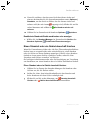 143
143
-
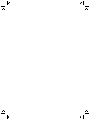 144
144
-
 145
145
-
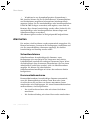 146
146
-
 147
147
-
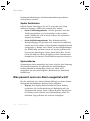 148
148
-
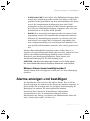 149
149
-
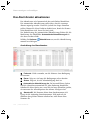 150
150
-
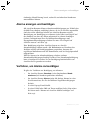 151
151
-
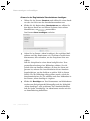 152
152
-
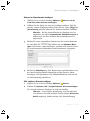 153
153
-
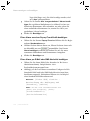 154
154
-
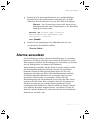 155
155
-
 156
156
-
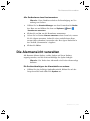 157
157
-
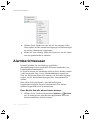 158
158
-
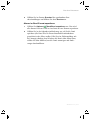 159
159
-
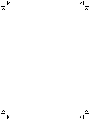 160
160
-
 161
161
-
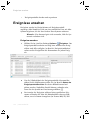 162
162
-
 163
163
-
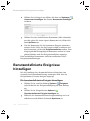 164
164
-
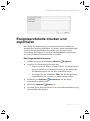 165
165
-
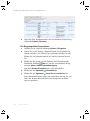 166
166
-
 167
167
-
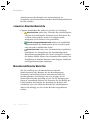 168
168
-
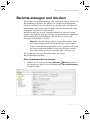 169
169
-
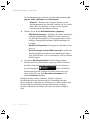 170
170
-
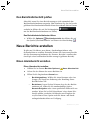 171
171
-
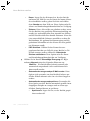 172
172
-
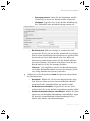 173
173
-
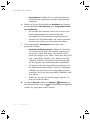 174
174
-
 175
175
-
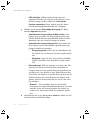 176
176
-
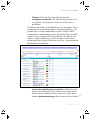 177
177
-
 178
178
-
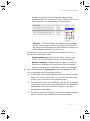 179
179
-
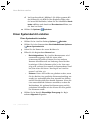 180
180
-
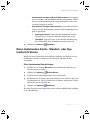 181
181
-
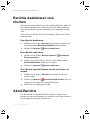 182
182
-
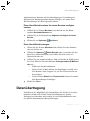 183
183
-
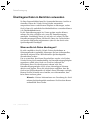 184
184
-
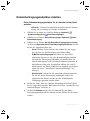 185
185
-
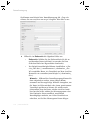 186
186
-
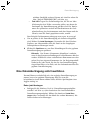 187
187
-
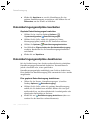 188
188
-
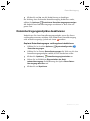 189
189
-
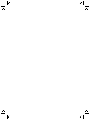 190
190
-
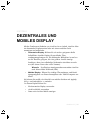 191
191
-
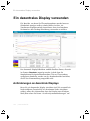 192
192
-
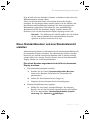 193
193
-
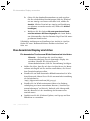 194
194
-
 195
195
-
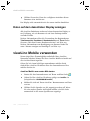 196
196
-
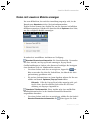 197
197
-
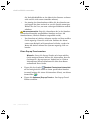 198
198
-
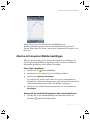 199
199
-
 200
200
-
 201
201
-
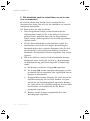 202
202
-
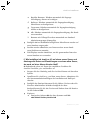 203
203
-
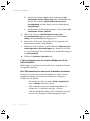 204
204
-
 205
205
-
 206
206
-
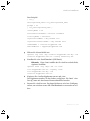 207
207
-
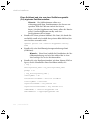 208
208
-
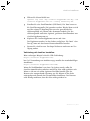 209
209
-
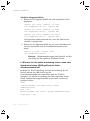 210
210
-
 211
211
-
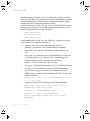 212
212
-
 213
213
-
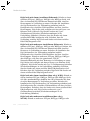 214
214
-
 215
215
-
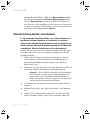 216
216
-
 217
217
-
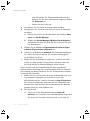 218
218
-
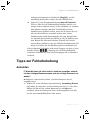 219
219
-
 220
220
-
 221
221
-
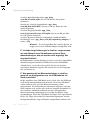 222
222
-
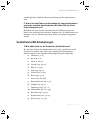 223
223
-
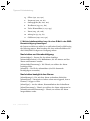 224
224
-
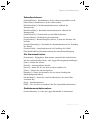 225
225
-
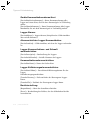 226
226
-
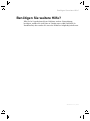 227
227
-
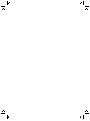 228
228
-
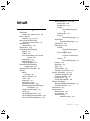 229
229
-
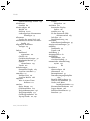 230
230
-
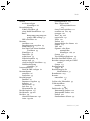 231
231
-
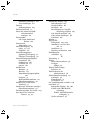 232
232
-
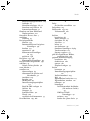 233
233
-
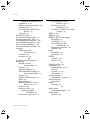 234
234
-
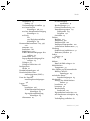 235
235
-
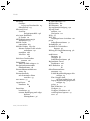 236
236
-
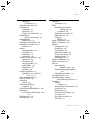 237
237
-
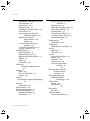 238
238
-
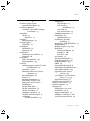 239
239
-
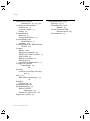 240
240
-
 241
241
-
 242
242
Verwandte Artikel
-
Vaisala viewLinc-5.0 Benutzerhandbuch
-
Vaisala viewLinc 4.3 Benutzerhandbuch
-
Vaisala viewLinc 5.1 Benutzerhandbuch
-
Vaisala viewLinc 5.1 Benutzerhandbuch
-
Vaisala HMT140 Benutzerhandbuch
-
Vaisala viewLinc 5.0 Benutzerhandbuch
-
Vaisala OPC UA Server Benutzerhandbuch
-
Vaisala AP10 Benutzerhandbuch
-
Vaisala OPC UA Server Benutzerhandbuch
-
Vaisala RFL100 Benutzerhandbuch
Andere Dokumente
-
Digi Connect W Benutzerhandbuch
-
Digi DC-ES-8SB Installationsanleitung
-
Terratec Win2k Daten sind unzulaessig Bedienungsanleitung
-
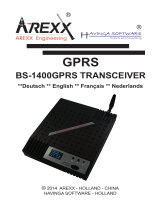 Arexx BS-1400GPRS Benutzerhandbuch
Arexx BS-1400GPRS Benutzerhandbuch
-
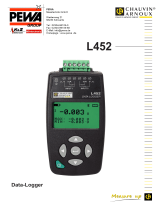 Chauvin-Arnoux CA1157201 Bedienungsanleitung
Chauvin-Arnoux CA1157201 Bedienungsanleitung
-
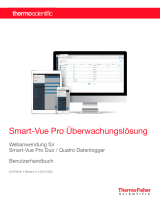 Thermo Fisher Scientific Smart-Vue Pro Web Application Benutzerhandbuch
Thermo Fisher Scientific Smart-Vue Pro Web Application Benutzerhandbuch
-
Skov FarmOnline Explorer climate Benutzerhandbuch
-
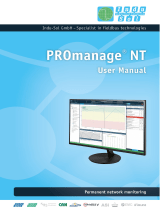 Indu-Sol Indu-Sol PROmanage NT Benutzerhandbuch
Indu-Sol Indu-Sol PROmanage NT Benutzerhandbuch